Memahami cara menggunakan Zotero di Word bisa sangat membantu bagi mereka yang sering menulis artikel atau makalah akademik. Zotero adalah alat yang dapat membantu pengelolaan dan sitasi sumber secara efektif dan efisien.
Dalam penulisan akademik, penting untuk dapat mengutip sumber dengan tepat dan konsisten. Zotero memudahkan proses ini dengan menyediakan fitur sitasi otomatis yang dapat disesuaikan dengan berbagai gaya sitasi.
Dengan memahami dan memanfaatkan Zotero, penulis dapat menghemat waktu dan upaya dalam mengelola dan mengutip sumber. Zotero menjadi alat penting yang membantu memastikan keakuratan dan integritas dalam penulisan akademik.
Mengenal Zetero
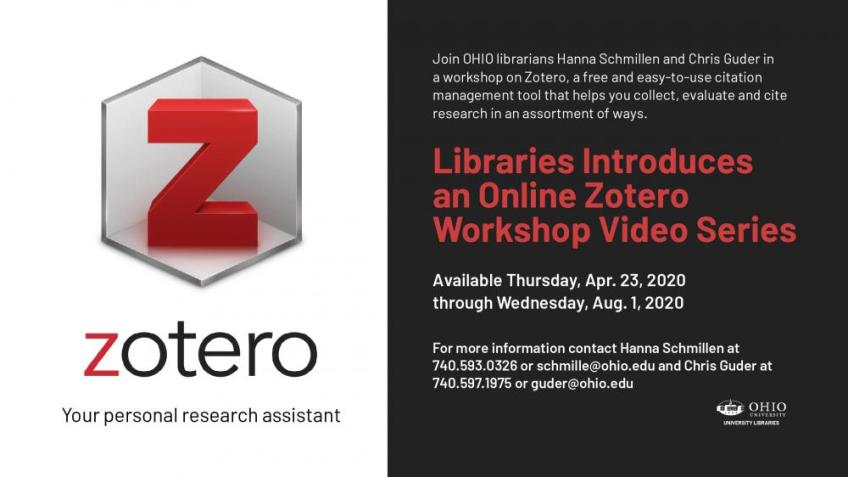
Zotero adalah perangkat lunak sumber terbuka yang membantu dalam pengumpulan, pengelolaan, dan pengutipan sumber referensi. Dengan Zotero, kamu dapat mengimpor sumber referensi dari berbagai sumber, seperti basis data akademik, pustaka online, dan situs web.
Zotero juga menyediakan fitur-fitur canggih, seperti sinkronisasi data, kolaborasi, dan pembuatan bibliografi. Menggunakan Zotero memiliki beberapa keuntungan. Pertama, Zotero memungkinkan kamu mengatur sumber referensi dengan rapi dalam satu tempat.
Kamu dapat membuat koleksi, sub koleksi, dan memberikan tanda pada sumber-sumber yang relevan. Zotero juga mendukung metadata yang kaya, sehingga kamu dapat menyimpan informasi penting, seperti judul, penulis, tahun, dan abstrak.
Kedua, Zotero memudahkan dalam mengutip sumber referensi saat menulis. Dengan Zotero, kamu dapat dengan cepat menyisipkan kutipan ke dalam dokumen Word dan secara otomatis membuat daftar referensi yang terformat dengan benar.
Persyaratan Sistem yang Mendukung Zotero
Sebelum memasang Zotero di Word, pastikan bahwa komputer kamu memenuhi persyaratan sistem yang diperlukan. Zotero dapat dijalankan pada sistem operasi Windows, macOS, dan Linux. Berikut adalah persyaratan sistem untuk menjalankan Zotero:
- Sistem Operasi: Windows 7 ke atas, macOS 10.10 ke atas, atau distribusi Linux yang didukung.
- Microsoft Word: Zotero memerlukan Word 2007 atau versi yang lebih baru untuk dapat mengintegrasikan Zotero dengan Word.
- Browser: Zotero membutuhkan browser web yang didukung untuk dapat mengimpor sumber referensi secara langsung dari basis data dan situs web.
- Ruang Penyimpanan: Pastikan kamu memiliki ruang penyimpanan yang cukup pada perangkat kamu untuk menyimpan koleksi sumber referensi. Usahakan ada minimal 5 GB dan jika lebih dari itu akan lebih baik lagi.
Jika komputer kamu memenuhi persyaratan sistem di atas, kamu siap untuk memasang Zotero dan mengintegrasikannya dengan Word.
Download dan Cara Memasang Zotero di Word
Langkah pertama dalam memasang Zotero adalah mengunduh perangkat lunak Zotero dari situs resminya. Ikuti langkah-langkah berikut untuk menginstal Zotero:
- Buka browser web dan kunjungi situs web resmi Zotero di https://www.zotero.org.
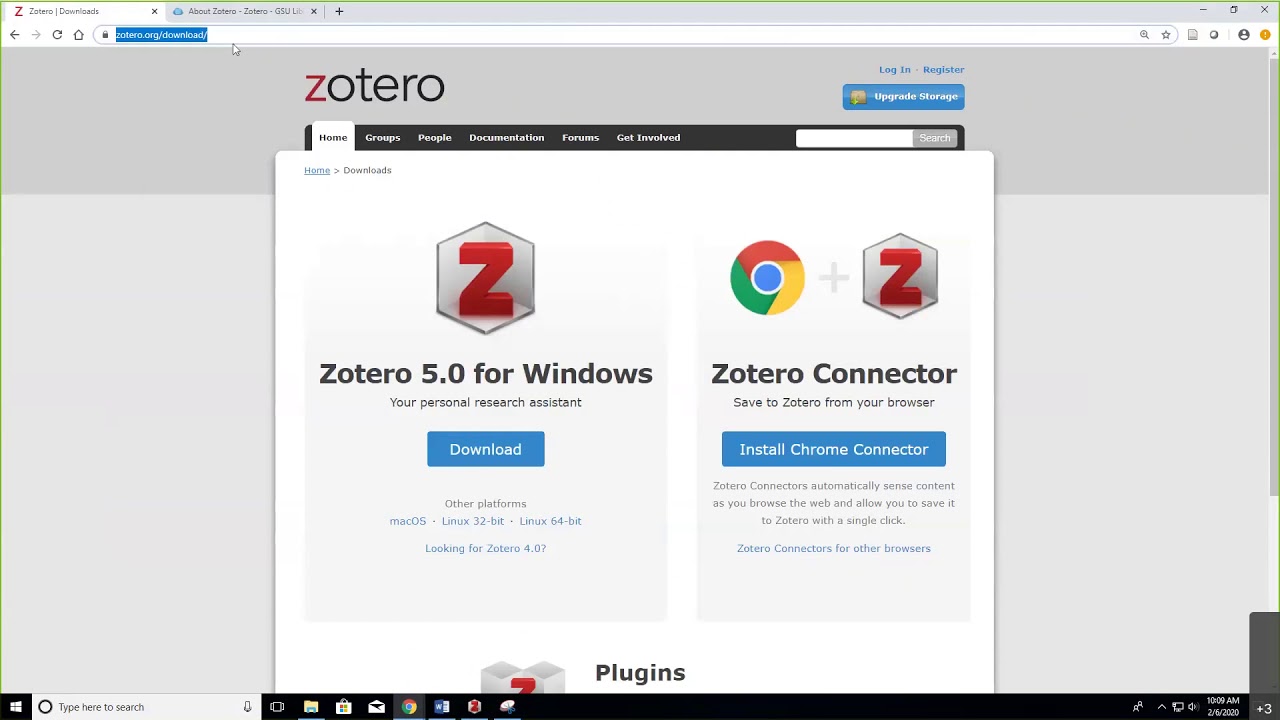
- Pilih opsi “Unduh” yang sesuai dengan sistem operasi yang kamu gunakan (Windows, macOS, atau Linux).
- Setelah proses pengunduhan selesai, buka file unduhan dan ikuti petunjuk instalasi yang muncul.
Memasang Zotero di Word
Setelah kamu mengunduh dan menginstal Zotero, langkah selanjutnya adalah mengintegrasikannya dengan Word. Ikuti langkah-langkah di bawah ini untuk memasang Zotero di Word:
- Buka Word di komputer kamu.
- Pada menu Word, pilih “Add-ins” atau “Add-ons“, tergantung pada versi Word yang kamu gunakan.
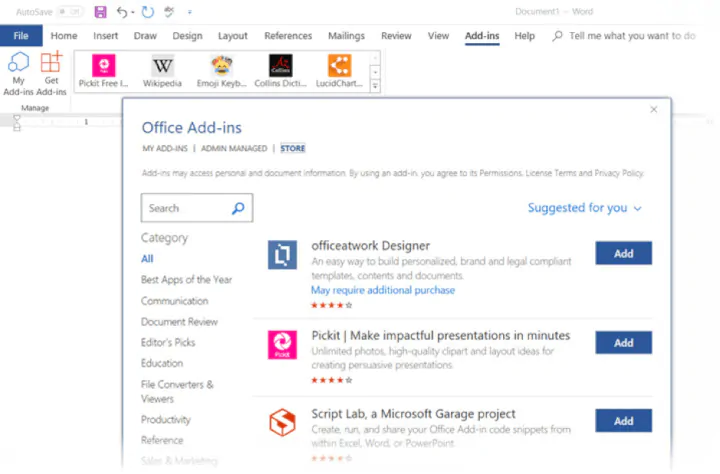
- Cari opsi untuk “Tambahkan” atau “Pasang Add-ins” dan klik pada opsi tersebut.
- Dalam jendela “Pusat Office Add-ins” yang muncul, cari kotak pencarian dan ketik “Zotero“.
- Ketika Zotero muncul dalam hasil pencarian, klik tombol “Tambahkan” atau “Pasang” di sampingnya.
- Word akan mengunduh dan memasang add-in Zotero. Tunggu sampai proses instalasi selesai.
- Setelah proses instalasi selesai, kamu akan melihat ikon Zotero di toolbar Word.
Cara Menggunakan Zotero di Word
Zotero memungkinkan kamu untuk mengimpor sumber secara manual, mengimpor sumber dari basis data akademik, dan bahkan mengimpor sumber dari situs web. Berikut ini adalah cara menggunakan zotero di Ms Word.
1. Menambahkan Sumber Manual
Jika kamu memiliki sumber referensi dalam format yang tidak dapat diimpor secara otomatis oleh Zotero, kamu dapat menambahkannya secara manual dengan mengikuti cara menggunakan zotero di Word berikut:
- Buka Zotero dan pastikan programnya sedang berjalan.
- Klik tombol “Add” di toolbar Zotero atau gunakan pintasan keyboard “Ctrl + Shift + A” (Windows) atau “Cmd + Shift + A” (macOS).
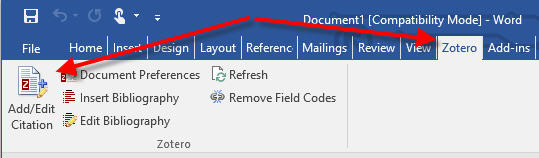
- Isi kolom yang relevan, seperti judul, penulis, tahun, dan penerbit.
- Jika ada lampiran yang terkait dengan sumber referensi, kamu dapat menambahkannya dengan mengklik tombol “Lampirkan Lampiran” dan memilih file yang sesuai.
- Setelah kamu mengisi informasi yang diperlukan, klik tombol “Save“.
2. Mengimpor Sumber dari Basis Data
Zotero mendukung impor sumber referensi dari berbagai basis data akademik yang populer. Ikuti cara menggunakan zotero di Word berikut untuk mengimpor sumber dari basis data:
- Buka Zotero dan pastikan programnya sedang berjalan.
- Buka data akademik yang ingin kamu gunakan.
- Temukan sumber referensi yang ingin kamu impor.
- Pilih sumber referensi tersebut dan cari tombol “Ekspor” atau “Cite” di basis data.
- Pilih opsi “Ekspor ke Zotero“.
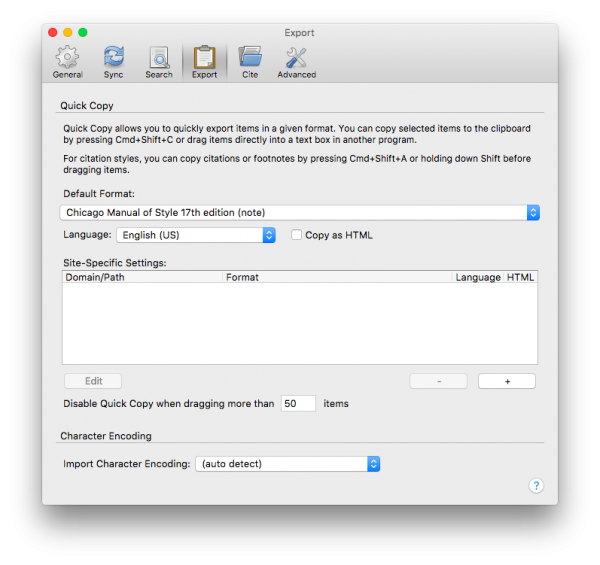
- Zotero akan secara otomatis mendeteksi dan mengimpor sumber referensi ke dalam koleksi kamu.
3. Mengimpor Sumber dari Situs Web
Cara menggunakan Zotero di Word yang ketiga untuk web. Zotero juga memungkinkan kamu untuk mengimpor sumber referensi langsung dari situs web. Berikut ini adalah langkah-langkah untuk mengimpor sumber dari situs web:
- Buka Zotero.
- Buka situs web yang berisi sumber referensi yang ingin kamu impor.
- Cari tombol atau ikon Zotero di toolbar browser kamu.
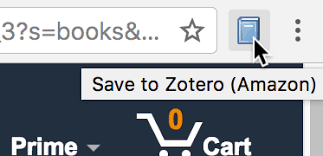
- Klik tombol atau ikon Zotero untuk mengimpor sumber referensi dari situs web tersebut.
- Zotero akan secara otomatis mendeteksi dan mengimpor informasi sumber referensi, termasuk judul, penulis, tahun, dan lain-lain.
Dengan langkah-langkah di atas, kamu dapat dengan mudah menambahkan sumber referensi ke dalam Zotero untuk digunakan dalam penulisan.
Manfaat Menggunakan Zotero
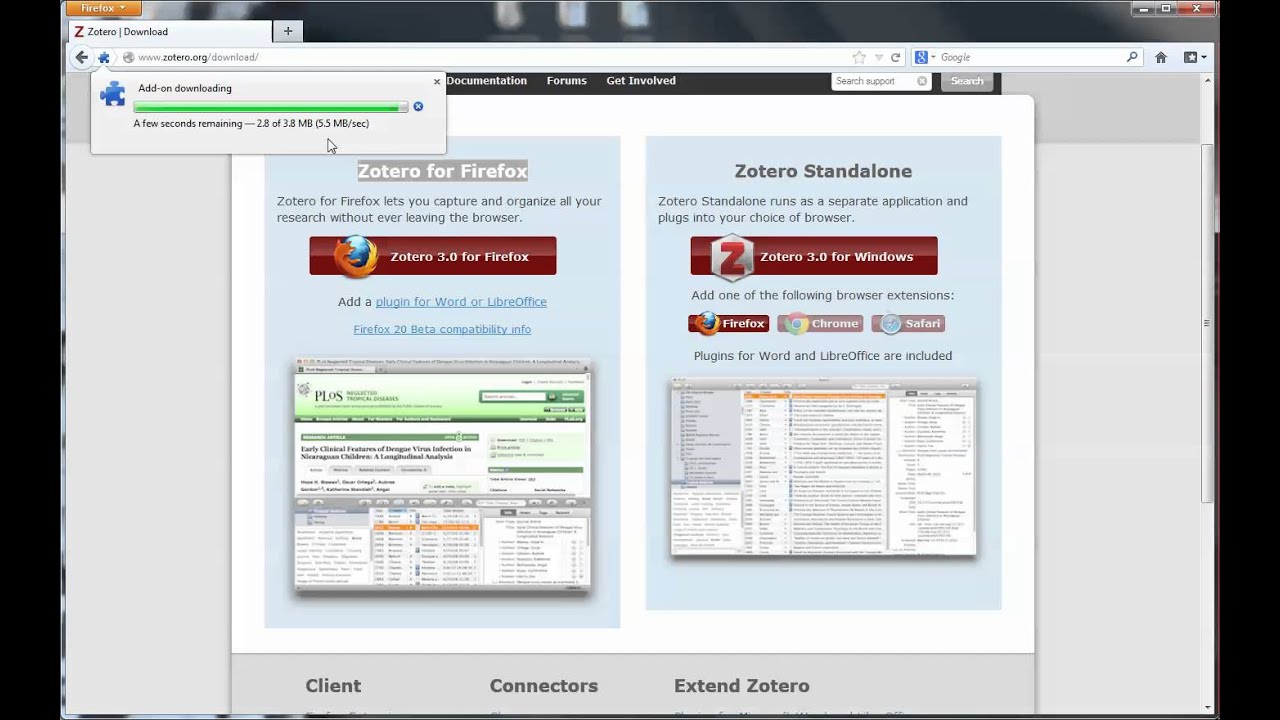
Berikut beberapa manfaat menggunakan Zotero saat melakukan penulisan ilmiah:
- Zotero dapat meningkatkan efisiensi kerja kamu dengan mengorganisir semua referensi kamu dalam satu tempat. Kamu tidak perlu lagi menghabiskan waktu berjam-jam mencari referensi atau dokumen yang dibutuhkan.
- Sangat membantu dalam proyek tim. Dengan fitur berbagi yang ada, setiap anggota tim dapat menambahkan dan mengakses referensi yang dibutuhkan.
- Zotero juga membantu menyederhanakan proses penyimpanan dan pencarian informasi. Dengan fungsi pencarian yang canggih, kamu dapat menemukan referensi atau dokumen yang kamu butuhkan dalam hitungan detik.
- Manajemen referensi cukup merepotkan bagi banyak orang. Zotero membantu kamu mengatasi masalah ini dengan menyediakan alat yang memungkinkan kamu mengelola referensi dengan mudah.
- Keunggulan lain Zotero adalah kemampuannya untuk mendukung berbagai format. Kamu tidak terbatas pada jenis file atau format referensi tertentu, yang berarti kamu dapat menggunakan Zotero untuk hampir semua jenis proyek atau tugas.
Setelah tahu bagaimana cara menggunakan Zotero di Word, diharapkan kamu merasa lebih siap dan percaya diri dalam menulis dokumen akademik. Menggunakan Zotero secara efektif dapat menghemat waktu dan memastikan sitasi yang tepat dan konsisten.
Penutupnya, ingatlah bahwa Zotero adalah alat yang berguna untuk mempermudah proses sitasi dan pengelolaan sumber. Semoga dengan pengetahuan baru ini, kamu dapat menulis dokumen akademik dengan lebih efisien dan akurat.

